win8.1系统给用户带来了全新的操作体验,其中最受用户推崇的便是开机速度快,但是有部分雨林木风win8.1系统用户反映开机速度越来越慢了,开机速度慢很可能是因为启动项过多造成的,其次系统盘空间不足容易导致开机和运行速度变慢,那么win8.1系统要怎么加快开机启动速度呢?
方法一:启用快速启动
1、按下”Win+X”,在快捷菜单中选择“电源选项”,点击左侧“选择电源按钮的功能”;
2、点击“更改当前不可用的设置”,勾选“启用快速启动(推荐)”,保存修改;
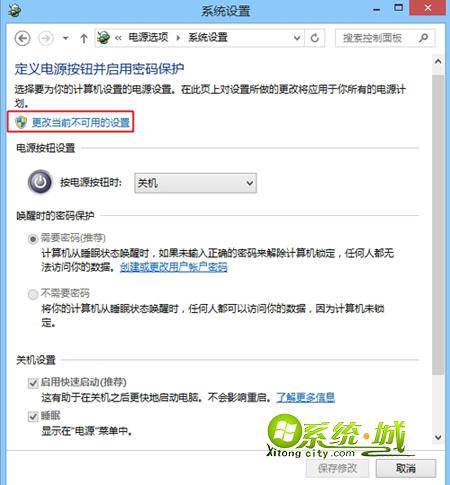
3、如果“关机设置”没有“启用快速启动”,查看方法:win8/win8.1如何找回快速启动选项。
方法二:禁用多余服务
1、通过组合键”Win+R”打开运行,输入msconfig,确定;
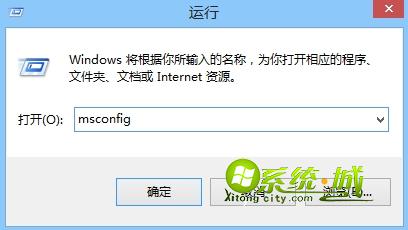
2、打开系统配置,在“引导”选项卡,勾选“无GUI引导”,确定;
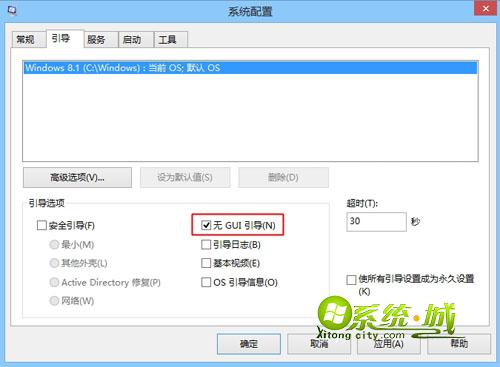
3、切换到“服务”,勾选“隐藏所有Microsoft服务”,再禁用多余的服务项,确定。
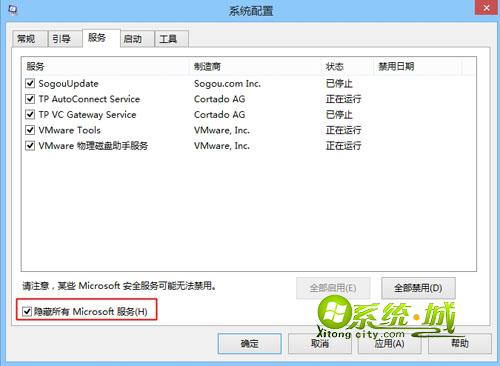
方法三:系统优化
1、下载安装系统维护优化工具,这边以百度卫士为例;
2、打开百度卫士,进行系统垃圾清理,以及优化开机启动项。
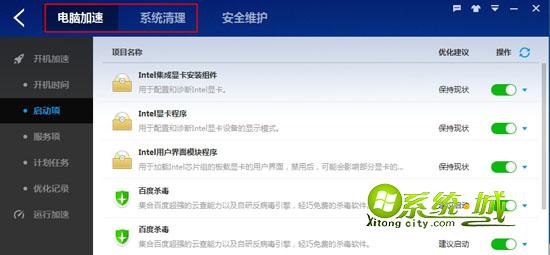
win8/win8.1系统开机速度慢的解决方法就介绍到这边,大家可以按照上述步骤操作加快启动速度。
相关阅读:win8系统切换窗口很慢很卡怎么办


 当前位置:
当前位置: